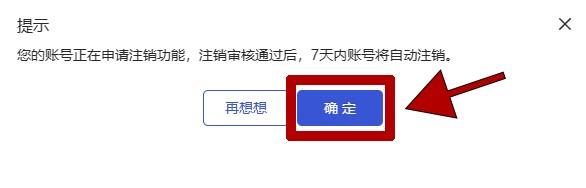来源:互联网 | 时间:2023-12-02 19:27:48
电脑百家号账号怎么注销,操作步骤非常简单。下面小编整理一遍步骤,一起看看吧。1、电脑上登录百家号账号首页,点击右上角的个人头像。2、点击【百家号设置】。3、进入百家号设置页面,找到并点击跑【账号注销】。4、进入账号注销页面,同意注销协议,点
电脑百家号账号怎么注销,操作步骤非常简单。下面小编整理一遍步骤,一起看看吧。
1、电脑上登录百家号账号首页,点击右上角的个人头像。
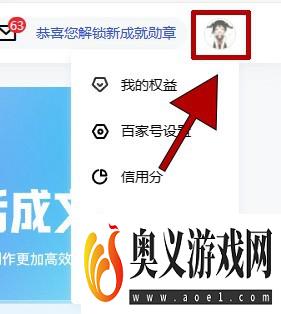
2、点击【百家号设置】。
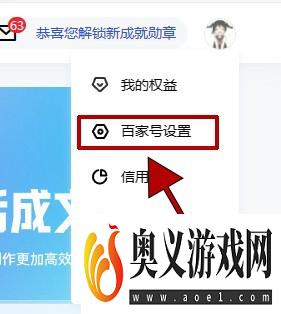
3、进入百家号设置页面,找到并点击跑【账号注销】。
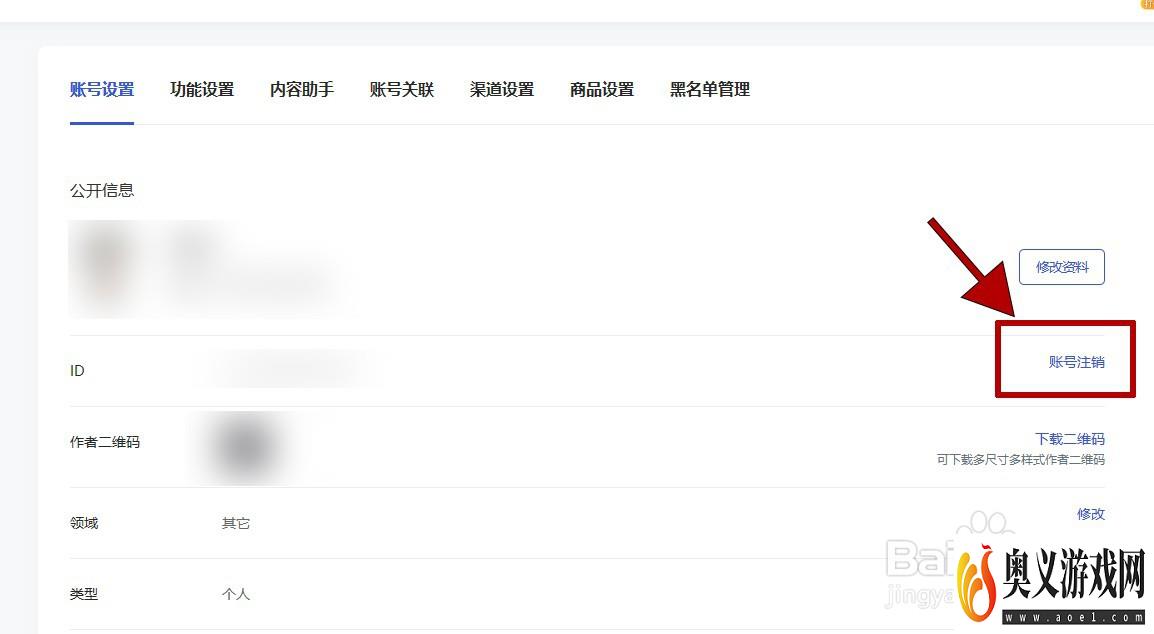
4、进入账号注销页面,同意注销协议,点击【下一步】。
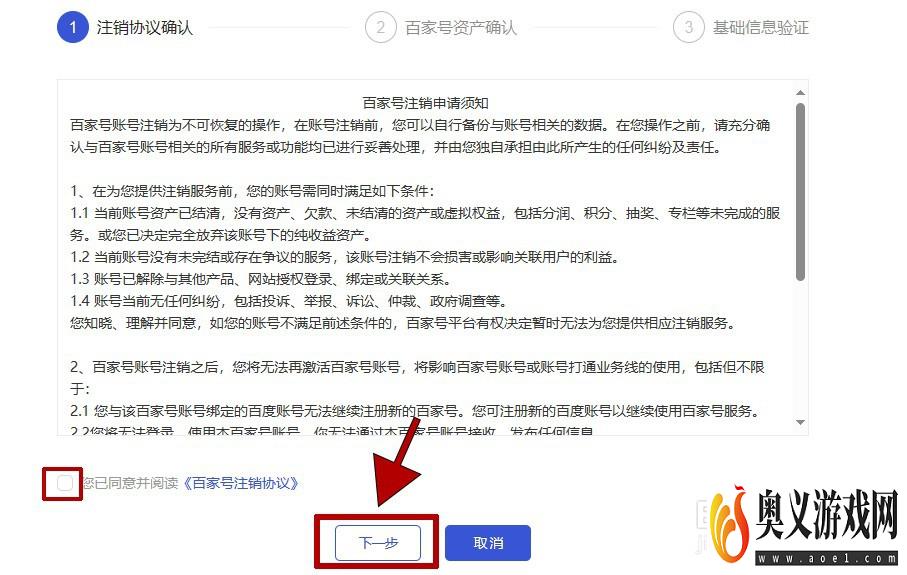
5、点击【继续注销】。
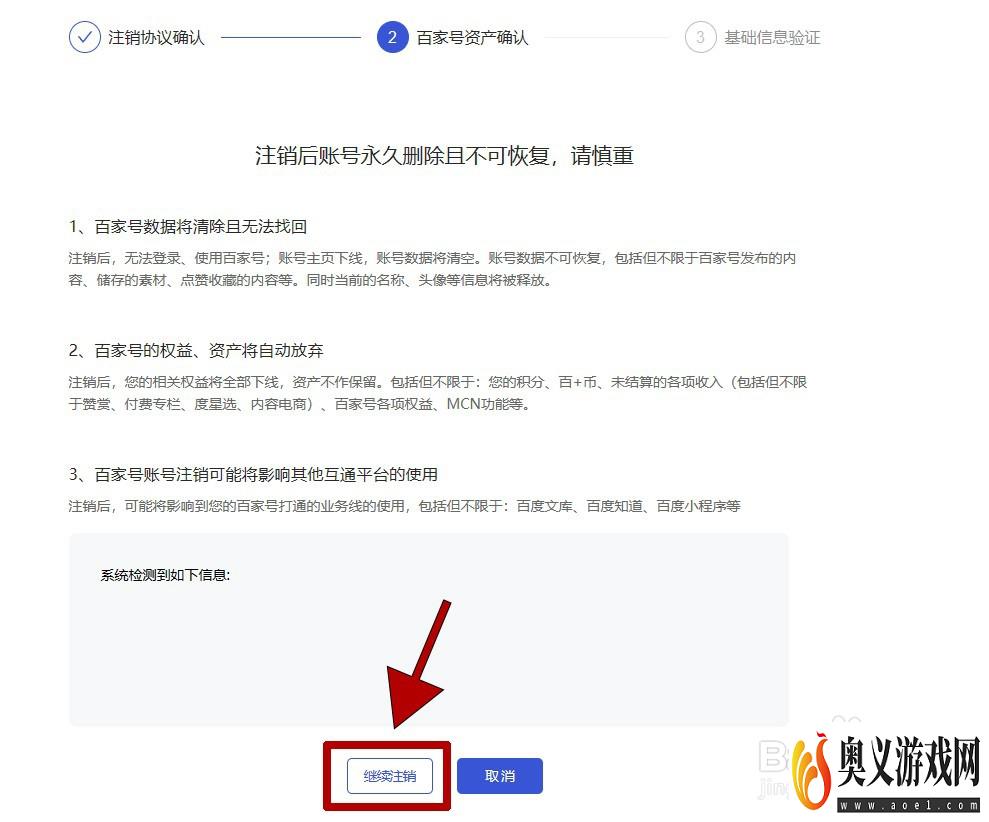
6、输入原运营者身份信息,点击【下一步】。
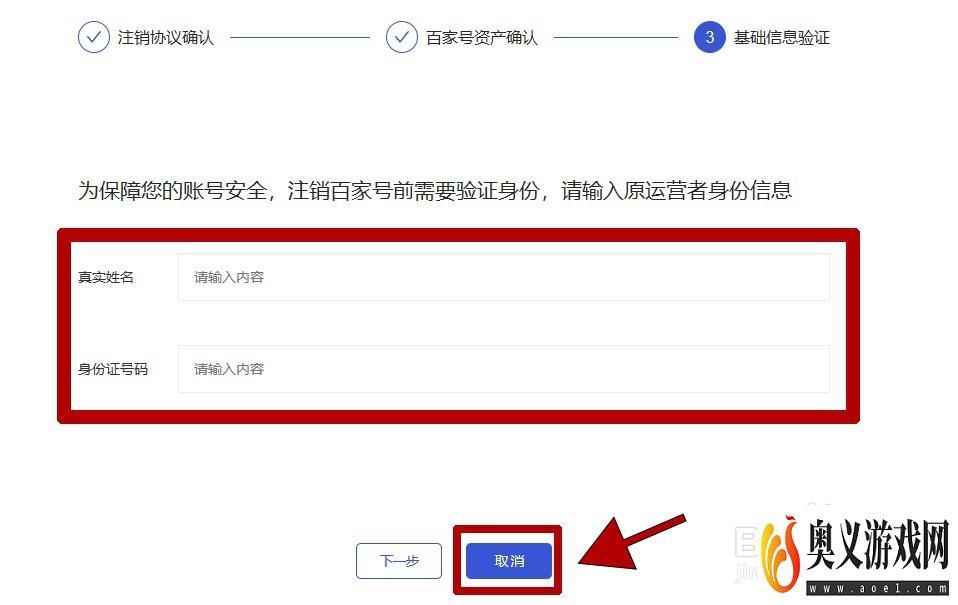
7、通过安全验证,点击【确定】。
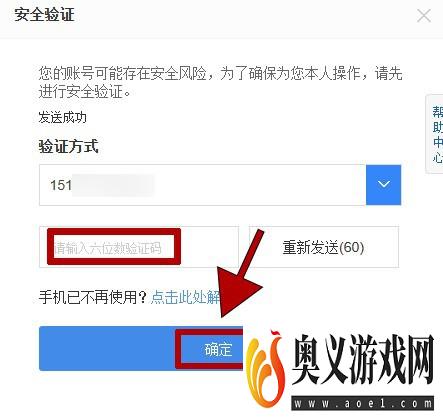
8、进入提示页面,点击【确定】即可,7天内账号将自动注销。